Installare Opigno LMS su Ubuntu 18.04
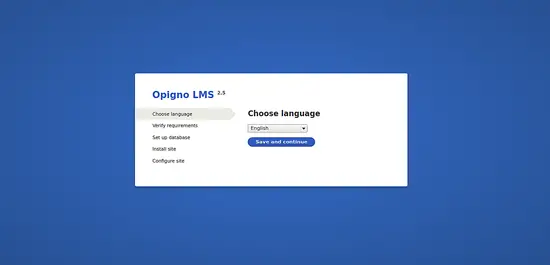
Opigno LMS è una piattaforma open source per e-learning basata su Drupal. Questo tutorial guida passo passo l’installazione su un server Ubuntu 18.04: aggiornamento sistema, installazione LAMP (Apache, MariaDB, PHP), configurazione di MariaDB, installazione di Opigno e configurazione di Apache. Alla fine troverai consigli per sicurezza, risoluzione problemi e backup.
Intento primario e varianti correlate
Intento primario: Installare Opigno LMS su Ubuntu 18.04 Varianti correlate: installazione Opigno, Opigno su Ubuntu, LMS Drupal Opigno, LAMP per Opigno, configurare Opigno
Requisiti
- Server con Ubuntu 18.04 (accesso root o utente con sudo).
- Password root impostata o accesso sudo.
- Nome di dominio (opzionale ma consigliato) puntato al server.
- Connessione Internet per scaricare pacchetti.
Importante: se l’installazione è in produzione, prevedi certificato TLS e backup regolari.
Aggiorna il sistema
Aggiorna i pacchetti prima di iniziare:
apt-get update -y
apt-get upgrade -yRiavvia il server se il kernel o componenti critici sono stati aggiornati:
rebootInstallare LAMP (Apache, MariaDB, PHP)
Installa Apache, MariaDB, PHP 7.2 e i moduli necessari:
apt-get install apache2 mariadb-server php7.2 libapache2-mod-php7.2 php7.2-common php7.2-sqlite3 php7.2-curl php7.2-intl php7.2-mbstring php7.2-xmlrpc php7.2-mysql php7.2-gd php7.2-xml php7.2-cli php7.2-zip unzip wget -yAvvia e abilita i servizi:
systemctl start apache2
systemctl enable apache2
systemctl start mariadb
systemctl enable mariadbConfigurare php.ini
Apri il file php.ini per Apache e applica queste modifiche consigliate:
nano /etc/php/7.2/apache2/php.iniImposta i seguenti valori (locale):
memory_limit = 256M
post_max_size = 100M
upload_max_filesize = 100M
max_execution_time = 360
date.timezone = Europe/RomeSalva e chiudi il file; poi riavvia Apache:
systemctl restart apache2Nota: adatta i limiti in base al carico e alle dimensioni dei materiale didattici che ospiterai.
Proteggere e configurare MariaDB
Esegui lo script di sicurezza per MariaDB:
mysql_secure_installationRispondi alle richieste per impostare o cambiare la password di root, rimuovere utenti anonimi, disabilitare l’accesso root remoto e rimuovere il database di test.
Accedi alla shell MariaDB per creare il database e l’utente per Opigno:
mysql -u root -pDentro la shell MariaDB:
CREATE DATABASE opigno;
CREATE USER 'opignouser'@'localhost' IDENTIFIED BY 'password';
GRANT ALL PRIVILEGES ON opigno.* TO 'opignouser'@'localhost' IDENTIFIED BY 'password' WITH GRANT OPTION;
FLUSH PRIVILEGES;
exitConsiglio: sostituisci “password” con una passphrase robusta. Per ambienti più sicuri considera gestione password con un vault.
Scaricare e installare Opigno
Scarica l’archivio ufficiale (controlla sempre il sito ufficiale per la versione più recente):
wget https://www.opigno.org/sites/default/files/opigno-with-dependencies-v2.5.zipCrea la directory web e scompatta:
mkdir /var/www/html/opigno
unzip opigno-with-dependencies-v2.5.zip -d /var/www/html/opigno/Imposta permessi coerenti con l’utente Apache (www-data):
chown -R www-data:www-data /var/www/html/opigno
chmod -R 755 /var/www/html/opignoSpiegazione rapida: www-data è l’utente con cui gira Apache; permessi troppo permissivi (777) sono un rischio.
Configurare Apache per Opigno
Crea un virtual host:
nano /etc/apache2/sites-available/opigno.confIncolla (sostituisci example.com con il tuo dominio):
ServerAdmin [email protected]
DocumentRoot /var/www/html/opigno
ServerName example.com
Abilita il sito e il modulo rewrite, poi riavvia Apache:
a2ensite opigno.conf
a2enmod rewrite
systemctl restart apache2Verifica lo stato di Apache:
systemctl status apache2Se usi UFW (firewall), abilita HTTP e HTTPS:
ufw allow 80/tcp
ufw allow 443/tcp
ufw enableAbilitare TLS (consigliato per produzione)
Per un certificato gratuito con Let’s Encrypt:
apt-get install certbot python3-certbot-apache -y
certbot --apache -d example.comSegui le istruzioni per ottenere e rinnovare automaticamente il certificato.
Accedere all’interfaccia web di Opigno
Apri il browser e visita:
Dovresti vedere la procedura guidata. Segui i passaggi: seleziona la lingua, inserisci i dati del database (nome database, utente e password), quindi configura il sito e l’account amministratore.
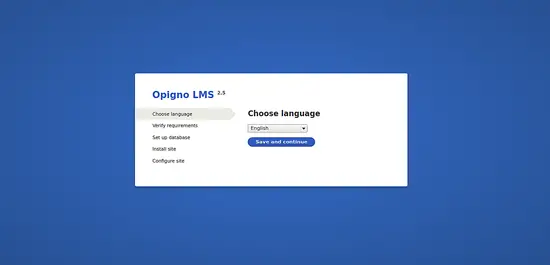
Scegli la lingua e clicca su Salva e continua.
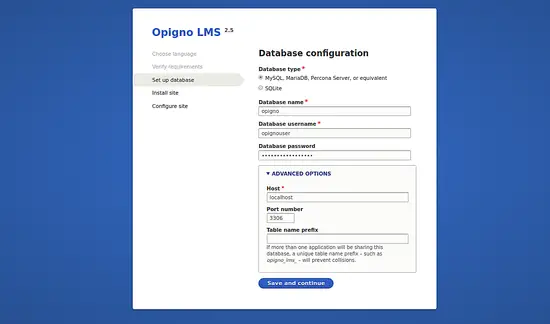
Inserisci i dati del database creati in precedenza.
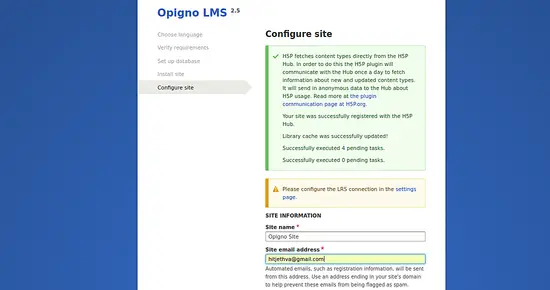
Verifica i requisiti PHP e i moduli richiesti.
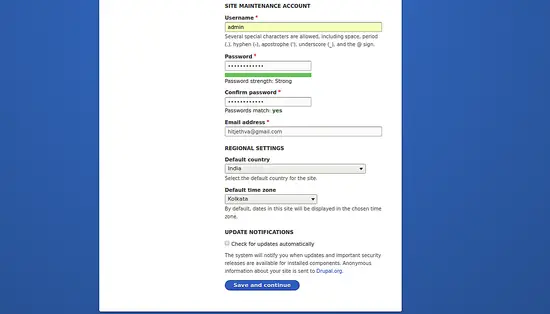
Configura nome sito, email e credenziali admin.
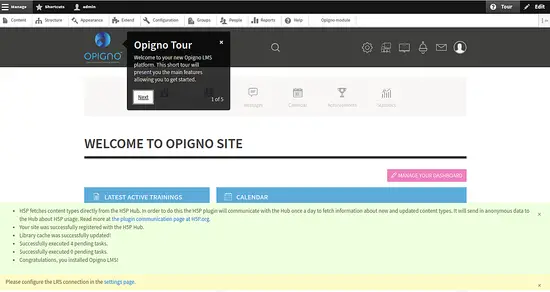
Congratulazioni: l’installazione di base è completata.
Criteri di successo
- Il sito risponde via HTTP(S) al tuo dominio.
- Puoi accedere con l’account amministratore creato.
- Opigno si connette al database senza errori.
- I contenuti statici (immagini, CSS, JS) vengono serviti correttamente.
Attività post-installazione raccomandate
- Abilita TLS (HTTPS) con Let’s Encrypt.
- Configura backup regolari del database e della directory /var/www/html/opigno.
- Verifica i permessi dei file e disabilita accessi SSH non necessari.
- Pianifica aggiornamenti e test su un ambiente di staging prima della produzione.
Backup e ripristino essenziali (mini-playbook)
Backup database (esegui come utente con permessi appropriati):
mysqldump -u root -p opigno > /root/backup/opigno-$(date +%F).sqlBackup file web:
tar -czvf /root/backup/opigno-www-$(date +%F).tar.gz /var/www/html/opignoRipristino database:
mysql -u root -p opigno < /root/backup/opigno-YYYY-MM-DD.sqlRisoluzione problemi comuni
- Errore di connessione al database: controlla nome, utente, password e host (localhost). Verifica che l’utente abbia i permessi sul database.
- Permessi file: se vedi errori 403 o impossibilità di scrivere, assicurati che owner e permessi siano impostati su www-data e 755/644 dove appropriato.
- Mancanza moduli PHP: installa il pacchetto mancante (es. php7.2-mbstring) e riavvia Apache.
- Errore rewrite o 404 sulle URL pulite: verifica che il modulo rewrite sia abilitato (a2enmod rewrite) e AllowOverride All sia presente.
Alternative e scenari quando scegliere altro
- Docker: se preferisci isolamento e riproducibilità, usa un container Docker con immagini per PHP/Apache e un container MariaDB.
- Composer / installazione da sorgente: per sviluppatori che vogliono gestire dipendenze Drupal manualmente.
Quando l’approccio fallisce:
- Installazioni con PHP più recenti: Opigno 2.5 potrebbe richiedere PHP 7.2; verifica la compatibilità con la versione di Opigno che scarichi.
- Server con risorse limitate: aumentare memoria o usare swap temporaneo durante l’installazione.
Sicurezza e conformità (note GDPR)
- Proteggi il traffico con TLS e configura HSTS se appropriato.
- Limita l’accesso al pannello amministratore e proteggi gli account con password forti.
- Conserva i log di accesso e i backup cifrati se memorizzi dati sensibili degli studenti.
- Verifica le policy privacy e obtieni i consensi necessari per i dati personali.
Checklist per i ruoli
- Sysadmin:
- Aggiornare OS e pacchetti
- Configurare backup e monitoraggio
- Gestire TLS e firewall
- Admin Opigno:
- Configurare corsi, ruoli e permessi
- Caricare contenuti e certificati
- Docente:
- Creare percorsi formativi e quiz
- Verificare report studenti
Piccola guida decisionale: quale metodo usare?
flowchart TD
A[Hai esperienza Docker?] -->|Sì| B[Usa container Docker]
A -->|No| C[Installazione LAMP standard]
B --> D[Ambiente isolato, facile deploy]
C --> E[Maggiore controllo su pacchetti e versioni]Riepilogo
Installare Opigno su Ubuntu 18.04 richiede la preparazione del server (aggiornamenti), l’installazione di Apache/MariaDB/PHP, la configurazione di php.ini e MariaDB, l’estrazione dei file di Opigno nella webroot, la creazione del virtual host Apache e la procedura guidata web per completare la configurazione. Dopo l’installazione, implementa TLS, backup e monitoraggio.
Note finali: verifica sempre la documentazione ufficiale di Opigno per incompatibilità o aggiornamenti di versione. Se hai errori specifici durante l’installazione, fornisci i messaggi di log per una diagnosi più precisa.



